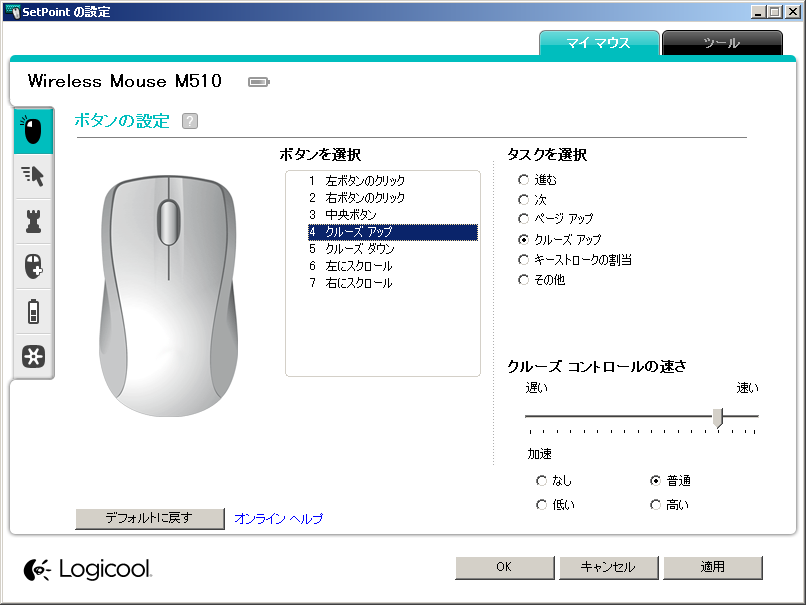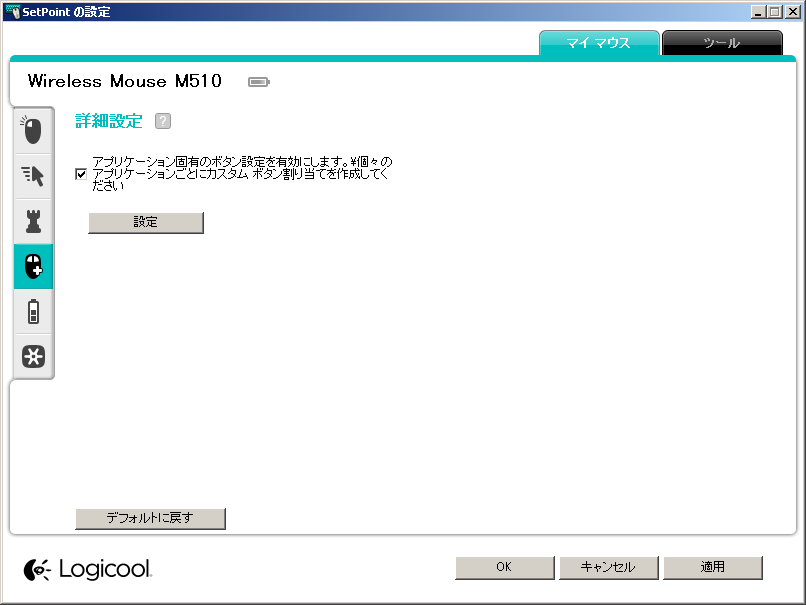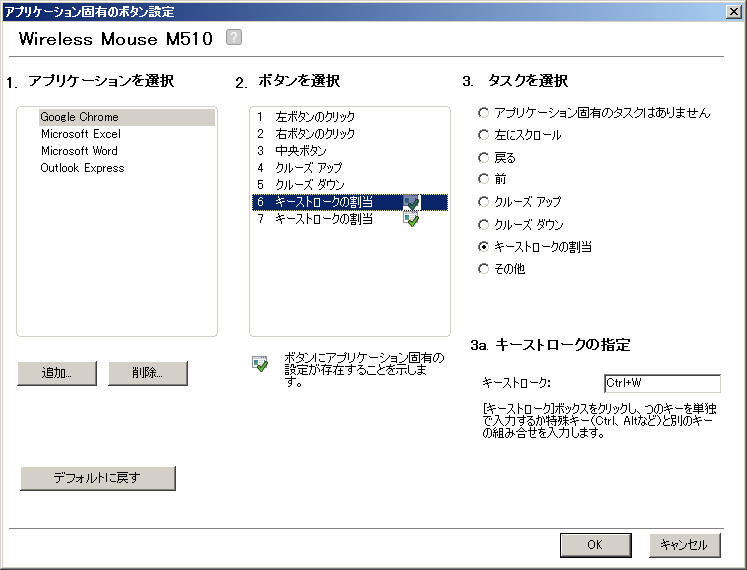マウスのクルーズアップ・ダウンと左右スクロールボタンを活用する
自宅で数年使っていたLogicoolのMX610でドラッグ操作時にクリックが勝手に解除されるような現象が頻発するようになったたため、M510に買い換えました。
他の買い替え候補について、ハイエンドのM950やG700はバッテリの持ちがよくないようなので見送っています。M705rとM500は迷いましたが、最終的に価格の一番安いM510を選びました。
今回は、マウスのボタン活用について紹介します。
クルーズアップ・ダウンで中指ホイール疲れにさようなら
今回の買い替えを機にSetPointの設定を見なおしたところ、クルーズアップ・ダウンという機能が存在することを知りました。
クルーズアップ・ダウンは親指ボタンなどに割り当てることができ、ボタンを押している間、上下にホイールを回し続けるのと同じような動作をしてくれます。
長い距離をスクロールする際、何度もホイールを回すのは疲れますが、これならボタンを押したたままにするだけなので楽です。
ホイールのスクロールで中指が疲れることが多いという人は、試してみるとよいでしょう。
左右スクロールボタンでマウスジェスチャ要らずのChrome操作
最近のマウスにはチルトホールと呼ばれる左右スクロール機能が付いていますが、実際左右のスクロールが必要になる場面はそう多くありません。
ボタン数の少ないマウスでは、左右スクロールの代わりに別のキーストロークを割り当てることで、これらのボタンを有効活用することができます。
SetPointではアプリケーションごとにボタンの割当を設定できるため、私は最近Google Chrome用に以下のような設定を試しています。
- 左スクロール:Ctrl+w(タブを閉じる)
- 右スクロール:Ctrl+d(お気に入りに登録)
なお、マウスによっては、中クリック時などに左右スクロールボタンが反応しやすいものもあると思うので注意して下さい。
おわりに
近々、現在使用しているキーボードについても紹介しようと思います。